Preprečite, da bi se aplikacija vašega telefona izvajala v ozadju
Kako preprečiti, da se aplikacija v telefonu (YourPhone.exe) ne izvaja v ozadju
Windows 10 ima posebno aplikacijo Vaš telefon, ki omogoča seznanjanje pametnega telefona Android ali iOS z namiznim računalnikom in brskanje po podatkih telefona v računalniku. Ko povežete svoje naprave, boste morda opazili, da YourPhone.exe izvaja ozadje.
Oglas
Windows 10 ima posebno aplikacijo Vaš telefon, ki omogoča seznanjanje pametnega telefona Android ali iOS z namiznim računalnikom in brskanje po podatkih telefona v računalniku.
Najnovejše različice aplikacije Vaš telefon prikazujejo obvestilo za sporočilo, prejeto v seznanjenem telefonu Android.
Vaš telefon je bil prvič predstavljen med Build 2018. Aplikacija je namenjena uporabnikom, da sinhronizirajo svoje pametne telefone z operacijskim sistemom Android ali iOS z operacijskim sistemom Windows 10. Aplikacija omogoča sinhronizacijo sporočil, fotografij in obvestil z napravo z operacijskim sistemom Windows 10, npr. za ogled in urejanje fotografij, shranjenih v pametnem telefonu, neposredno v računalniku.


Od svoje prve predstavitve je aplikacija prejela veliko novega funkcije in izboljšave. Aplikacija podpira naprave z dvojno kartico SIM. Poleg indikator nivoja baterije, in inline odgovori, aplikacija zmore upodabljati the sliko ozadja vašega pametnega telefona. Omogoča tudi povezovanje več telefonov z enim računalnikom.
Nekatere funkcije aplikacije Vaš telefon so za uporabnika skrite, vendar jih lahko odblokirate.
Prisilno omogočite skrivne skrite funkcije aplikacije Vaš telefon v sistemu Windows 10
Ko katera koli aplikacija teče v ozadju, porablja sistemske vire in moč. Slednje je lahko kritično za naprave z baterijskim napajanjem. V tej situaciji boste morda želeli preprečiti, da bi vaš telefon deloval v ozadju. To je mogoče storiti v nekaj korakih.
Če želite preprečiti, da bi se aplikacija vašega telefona izvajala v ozadju,
- Odprite Aplikacija za nastavitve.
- Kliknite na Zasebnost.
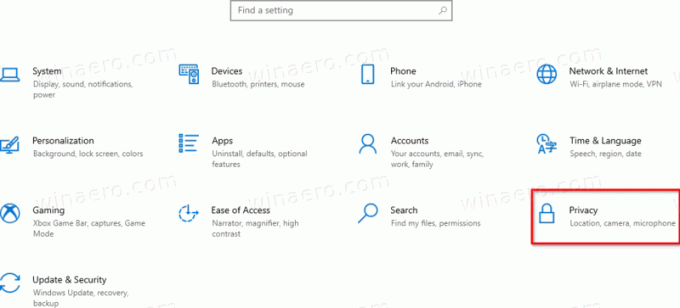
- Kliknite na Aplikacije v ozadju na levi strani.
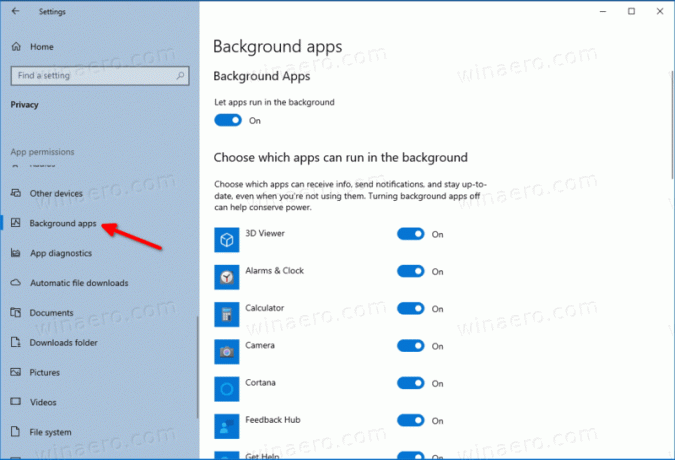
- Na desni strani se pomaknite navzdol po seznamu nameščenih aplikacij, da poiščete Vaš telefon.
- Izklopite preklopno možnost za preprečevanje izvajanja aplikacije Vaš telefon v ozadju na desni strani njenega imena.
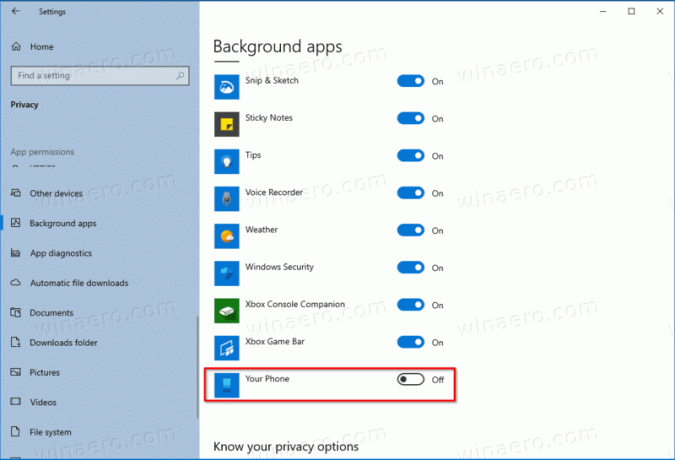
Končali ste!
Uporabite lahko tudi preklopno možnost, imenovano Aplikacije v ozadju na vrhu strani. Omogoča vam, da vsem vašim aplikacijam hkrati preprečite dejavnost v ozadju.
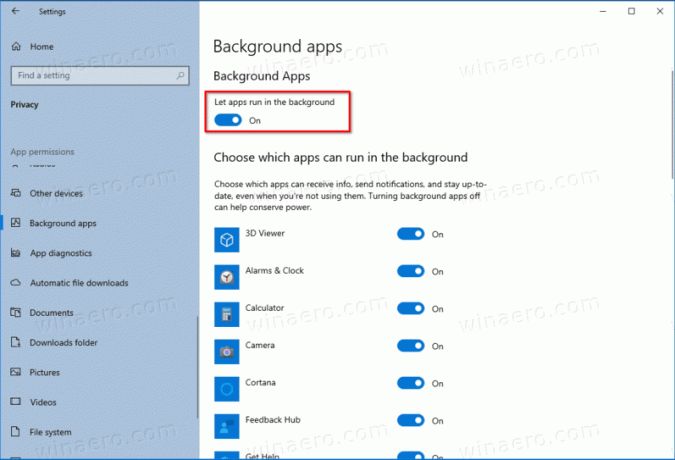
Vendar bodite previdni pri tej možnosti, saj lahko zamudite nekaj pomembnih obvestil iz aplikacij, ki jih uporabljate. Če se ne zanašate na aplikacije Store, lahko poskusite onemogočiti to možnost in preverite, kako vam gre. Spremembo lahko kadar koli razveljavite.
Zahvale gredo MSFTNEXT za ta nasvet.


